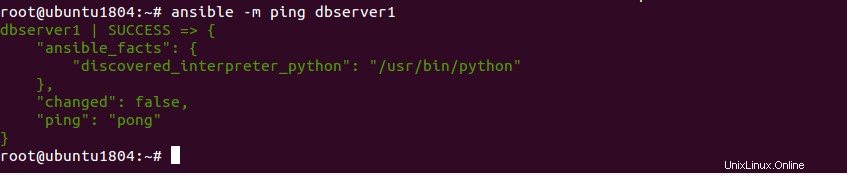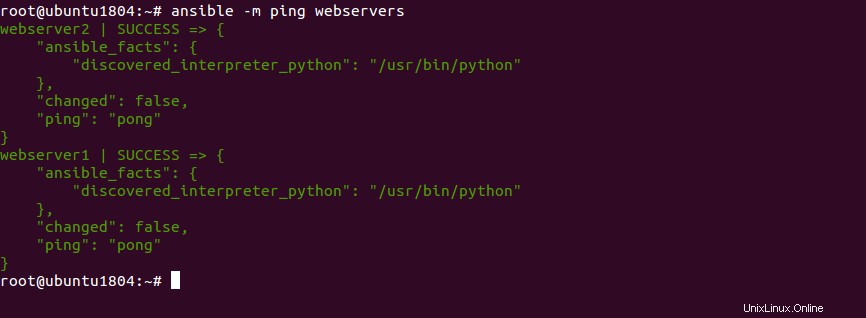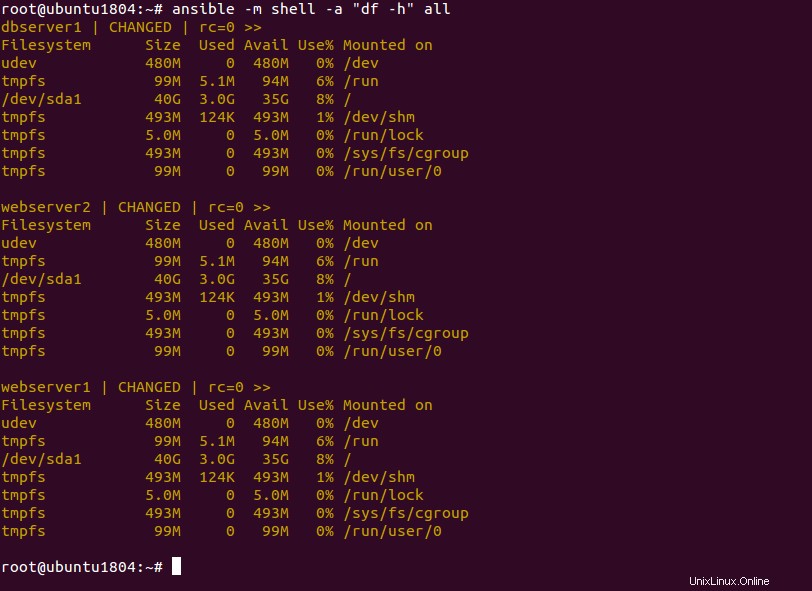Ansible est un ensemble d'outils d'automatisation qui fonctionne extrêmement bien avec les serveurs basés sur Linux, mais qui est également compatible avec d'autres serveurs cloud, tels que Windows et VMware (pour n'en nommer que quelques-uns). Ansible est une application sans agent qui ne nécessite que Python pour fonctionner, qui est une application par défaut dans presque toutes les distributions Linux.
Ansible est excellent pour automatiser les tâches administratives et créer une infrastructure d'état souhaitée (en s'assurant que tous les serveurs sont identiques).
Ansible fonctionne à l'aide du protocole SSH, vous n'avez donc pas besoin de logiciel ou d'agent sur des serveurs distants. C'est une excellente alternative aux autres outils d'automatisation, notamment Chef et Puppet.
Dans cet article, nous allons vous montrer comment installer et configurer Ansible sur le serveur Ubuntu 18.04.
Prérequis
- Un nouveau VPS Ubuntu 18.04 sur la plate-forme cloud Atlantic.Net.
- De préférence, vous aurez quelques serveurs de test Linux (Ubuntu ou Debian).
- Un mot de passe root configuré sur votre serveur.
Étape 1 - Créer un serveur cloud Atlantic.Net
Tout d'abord, connectez-vous à votre serveur Atlantic.Net Cloud. Créez un nouveau serveur en choisissant Ubuntu 18.04 comme système d'exploitation avec au moins 1 Go de RAM. Connectez-vous à votre serveur cloud via SSH et connectez-vous à l'aide des informations d'identification mises en évidence en haut de la page.
Une fois que vous êtes connecté à votre serveur Ubuntu 18.04, exécutez la commande suivante pour mettre à jour votre système de base avec les derniers packages disponibles.
apt-get update -y
Étape 2 – Configurer l'authentification basée sur une clé SSH
Ansible utilise SSH pour récupérer les informations des hôtes distants. Vous devrez configurer l'authentification par clé pour les hôtes distants afin que le serveur Ansible puisse communiquer avec les hôtes distants sans saisir de mot de passe SSH.
Tout d'abord, générez une clé SSH sur le serveur Ansible avec la commande suivante :
ssh-keygen -t rsa
Vous devriez obtenir le résultat suivant :
Génération de la paire de clés rsa publique/privée.Entrez le fichier dans lequel enregistrer la clé (/root/.ssh/id_rsa) :Répertoire créé '/root/.ssh'.Entrez la phrase de passe (vide s'il n'y a pas de phrase de passe) :Entrez la même mot de passe à nouveau :votre identification a été enregistrée dans /root/.ssh/id_rsa. Votre clé publique a été enregistrée dans /root/.ssh/id_rsa.pub. en ligneL'image aléatoire de la clé est :+---[RSA 2048]----+| .. || .o .o|| E .=o=o.|| . ..o*=o.|| S..o ..*o|| . ..++ .+oB|| . . =o + O+|| . O .o . +|| .Bo= .o. .|+----[SHA256]-----+
Ensuite, copiez la clé générée sur les hôtes distants avec la commande suivante :
ssh-copy-id -i ~/.ssh/id_rsa.pub [email protected]
Ensuite, vérifiez la connexion SSH sans mot de passe avec la commande suivante :
exemple [email protected]
Étape 3 :Installer Ansible
Vous pouvez ajouter Ansible PPA avec la commande suivante :
apt-add-repository ppa:ansible/ansible
Après avoir ajouté Ansible PPA, mettez à jour le référentiel et installez Ansible avec la commande suivante :
apt-get update -yapt-get install ansible -y
Une fois l'installation terminée, vous pouvez passer à l'étape suivante.
Étape 4 - Configurer les hôtes Ansible
Ensuite, vous devrez configurer votre fichier d'hôtes Ansible pour définir les serveurs distants. Vous pouvez modifier le /etc/ansible/hosts avec la commande suivante :
nano /etc/ansible/hosts
Vous pouvez ajouter des hôtes uniques ou un groupe d'hôtes, comme indiqué ci-dessous :
[webservers]webserver1 ansible_ssh_host=192.168.1.2 ansible_ssh_port=22 ansible_ssh_user=rootwebserver2 ansible_ssh_host=192.168.1.3 ansible_ssh_port=22 ansible_ssh_user=root[databaseservers]dbserver1 ansible_ssh_host=192.168.1.4 Enregistrez et fermez le fichier lorsque vous avez terminé.Dans le fichier ci-dessus, webserver1 et webserver2 sont utilisés pour définir une adresse IP de serveur Web, un port SSH et un nom d'utilisateur, tandis que dbserver1 est utilisé pour définir une adresse IP de serveur de base de données, un port SSH et un nom d'utilisateur.
Ensuite, désactivez l'avertissement Python en éditant le fichier /etc/ansible/ansible.cfg :
nano /etc/ansible/ansible.cfgAjoutez la ligne suivante sous [defaults] :
deprecation_warnings=FauxEnregistrez et fermez le fichier lorsque vous avez terminé.
À ce stade, votre serveur Ansible est prêt à gérer votre serveur Web et votre serveur de base de données.
Étape 5 :Tester Ansible
Après avoir configuré le serveur Ansible, il est temps de tester la connectivité de tous les hôtes Ansible.
Sur le serveur Ansible, exécutez la commande suivante pour tester la connectivité de tous les hôtes :
ansible -m ping toutSi tout va bien, vous devriez obtenir le résultat suivant :
Pour tester la connectivité d'hôtes spécifiques comme dbserver1, exécutez la commande suivante :
ansible -m ping dbserver1Vous devriez voir le résultat suivant :
Pour tester la connectivité d'un groupe d'hôtes comme [webservers], exécutez la commande suivante :
serveurs Web ansible -m pingVous devriez voir le résultat suivant :
Étape 6 - Commandes avancées Ansible
Vous pouvez exécuter n'importe quelle commande sur un serveur distant via SSH à partir du serveur Ansible.
Par exemple, pour vérifier l'utilisation du disque de tous les hôtes Ansible, exécutez la commande suivante :
ansible -m shell -a "df -h" toutCette commande exécutera la commande "df -h" sur tous les hôtes distants et donnera le résultat suivant :
Vous pouvez répertorier toutes les bases de données sur les hôtes dbserver1 avec la commande suivante :
ansible -m shell -a "mysql -u root [email protected] -e 'show databases;'" dbserver1Vous devriez voir le résultat suivant :
Conclusion
Dans le didacticiel ci-dessus, nous avons appris à installer Ansible sur le serveur Ubuntu 18.04. Nous avons également appris à gérer plusieurs serveurs avec Ansible. Vous pouvez désormais gérer facilement l'ensemble de votre infrastructure avec Ansible - essayez-le avec l'hébergement VPS d'Atlantic.Net !